WinTV
Inhalt
- Allgemeines
- Scheduler ändert nach Aufnahme die Sendersortierung
- Aufnahmeoptionen für WinTV PVR
- WinTV-Startparameter
- TV-Bild wird nicht auf einem zweiten Monitor angezeigt
- Tastenkombinationen
Allgemeines
Leider fehlt eine wichtige Taste, die jeder anständige Fernseher mitbringt. Man kann leider nicht zwischen den beiden zuletzt genutzten Kanälen wechseln.
Mit Hilfe der rechten Maustaste wird durch einmaliges Klicken die Titelleiste ein- und ausgeblendet.
Scheduler ändert nach Aufnahme die Sendersortierung
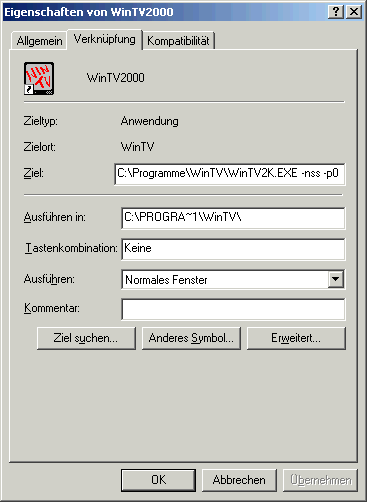 Nach einer Aufnahme mit dem Scheduler werden die Sender nach
Kanalnummer und nicht nach Preset sortiert. Man kann mit Hilfe des WinTV-Startparameters -p0 aber bei jedem Programmstart die
Sortierung nach Preset erzwingen.
Nach einer Aufnahme mit dem Scheduler werden die Sender nach
Kanalnummer und nicht nach Preset sortiert. Man kann mit Hilfe des WinTV-Startparameters -p0 aber bei jedem Programmstart die
Sortierung nach Preset erzwingen.
Dazu wählt man in der Verknüpfung von WinTV 2000 mit der rechtem Maustaste das Menü Eigenschaften und trägt im Reiter
Verknüpfung unter Ziel hinter dem Programmaufruf den Startparameter -p0
ein.
Der Parameter -p dient auch zum Aufruf des gewählten Programms. Wenn man mit dem Schalter -p ein Programm aufruft, wird der
Preset-Modus automatisch eingestellt.
Startlogo unterdrücken
Die zusätzliche Startoption -nss für no splash screen unterdrückt das Startlogo.
Aufnahmeoptionen für WinTV PVR
Man kann die Aufnahmeoptionen für WinTV PVR-Karten direkt in einen Startbefehl eintragen. Die Startparameter lauten.
- -startr:Dateiname.mpg
- -limit:Sekunden
- -cKanalnummer
- -pPreset
- -qvcd
- -mute
- -exitr
Das Programm wird entweder mit dem Schalter -c und der gewünschten Kanalnummer oder mit dem Schalter -p gefolgt von der Nummer der gewünschten Stationsnummer, Preset, eingestellt. Ohne die Option -qvcd wird die in den Programmeinstellungen gewählte Qualität benutzt. -mute schaltet WinTV während der Aufnahme stumm und -exitr beendet WinTV nach der Aufnahme.
Beispiel
Im Hamburger Kabelnetz liegt das Zweite Deutsche Fernsehen auf Kanal 8, 196.25 MHz. In der Regel wird man das ZDF auf die Stationsnummer (Preset)
2 setzen. Um die heute-Nachrichten aufzuzeichnen kann man um 19:00 Uhr entweder
C:\Programme\WinTV\WinTV2K.EXE -c8 -startr:heute.mpg -limit:1200 -mute -exitr
oder
C:\Programme\WinTV\WinTV2K.EXE -p2 -startr:heute.mpg -limit:1200 -mute -exitr
aufrufen.
TV-Bild wird nicht auf einem zweiten Monitor angezeigt
Wenn bei der Verwendung zweier Monitore auf einem das Fernsehbild nicht angezeigt wird, können mit Hilfe des Programms Primary, das sich in der Programmgruppe von Hauppauge WinTV befindet, entsprechende Änderungen vorgenommen werden. Die Einstellungen erläutert das Dokument 'Verwendung des Tools Primary' auf der Hauppauge-Homepage.
WinTV-Startparameter
| Parameter | Optionen | Aktion |
|---|---|---|
| -cX | X = Kanalnummer oder Kanalname*) |
Startet WinTV mit dem angegebenen Kanal |
| -pX | X = Stationsnummer | schaltet den Kanal mit der angegebenen Stationsnummer ein Kanalnummer 0 startet mit dem zuletzt eingestellten Programm, WinTV sortiert die Programme aber nach Stationsnummer, Preset (s. a. Scheduler ändert nach Aufnahme die Sendersortierung weiter oben) |
| -mModus | Modus =TV Mode = N |
TV-Modus - startet WinTV im Vollbild No title mode - startet WinTV ohne Titelleiste Preview mode - startet WinTV mit Multi-Sendervorschau Off - Beendet WinTV |
| -nc | Not Cool - Startet WinTV im WinTV32-Look | |
| -cg | CoolGUI - Startet WinTV im WinTV2000-Look | |
| -nss | NoSplashScreen - kein Startlogo |
*) wird unter Umständen in neueren Versionen nicht mehr unterstützt
Tastenkombinationen
| Lauter | Bild auf |
| Leiser | Bild ab |
| Einen Kanal auf | + |
| Einen Kanal ab | - |
| Einzelbild drucken | STRG+P |
| Bild in die Zwischenablage kopieren | STRG+C |
| Aus der Zwischenablage einfügen | STRG+V |
| Bild fotografieren | STRG+F |
| Ton ein/aus | STRG+M |
| Standard-Ansicht wiederherstellen | ALT+M |
| Kanalnummer eingeben | 0-9 |
verwendete Abkürzungen
- PVR… Personal Video Recorder
- TV… Television
- VCD… Video Compact Disk
[10. März 2009]